Замена Windows — Linux Mint «Росинка»
Недавно нашел у себя в закромах установочный диск с дистрибутивом — « Linux Mint 8.1: Росинка ». Установил на виртуальную машину и снова поразился безупречной работе операционной системы. Все что нужно, то бишь, офис, проигрыватели, архиватор, браузер и т.п. уже установлено, все летает и работает как часы. Во времена (примерно 2010г), когда могли здорово наказать за нелицензионное программное обеспечение, эта ОС здорово нас выручала в сервисе. Эта операционка была адаптирована под Windows XP, чтобы те кто не был знаком с Linux, не испытывали затруднений в работе.
Можно установить её и сейчас, например в офисе и т.п., в местах где могут нагрянуть полицейские с проверкой на лицензионность ПО. Linux — свободная ОС, разработанная энтузиастами, основным девизом родительского дистрибутива Linux Mint является фраза: « Свобода, приносящая элегантность ». Девиз «Росинки» – « Красиво снаружи, но мощно внутри », выбран под стать русской поговорке: «Встречают по одёжке, а провожают по уму».
Тот кто не знаком с этой системой и не знает что это такое, расскажу, что эту операционку можно адаптировать под любые нужды. Известно ли вам, что всеми известная операционная система « Android » была разработана на основе ядра «Linux»? Ну «Админы» и те, кто занимается серверными технологиями знают, что самые надежные сервера работают на основе Linux, поскольку по надежности системы даже прославленный Apple рядом не стоит.
Программный набор «Росинки» позволяет:
- работать с текстовыми документами (поддерживаются форматы Microsoft Office 2007)
- вести расчёты в электронных таблицах (поддерживаются форматы Microsoft Office 2007)
- создавать презентации (поддерживаются форматы Microsoft Office 2007)
- смотреть видео-файлы во множестве форматов
- слушать и записывать музыку
- просматривать и редактировать фотоматериалы
- использовать самые различные архиваторы
- создавать и записывать диски CD и DVD
Обзор русского дистрибутива Linux Mint Росинка
Сегодня я сделаю обзор русского дистрибутива Linux Mint Росинка.
Оговоримся сразу, что версия коробочная. Покупка обошлась всего за 450 рублей. 350 рублей — коробочная версия (2 диска с этим дистрибутивом 32-ух битная и 64-ех битная версии + лицензия, договор о купле-продаже с печатью) и 100 рублей за пересылку.
Огромный плюс данного дистрибутива — он основан на дистрибутиве Ubuntu, поэтому все решения проблем, которые подойдут к Ubuntu, подойдут и к Росинке.
При установке с диска автоматически устанавливается русская локализация (из коробки), и автоматически находятся драйвера к основным устройствам комьютера (а так же необходимые кодеки) и автоматом определяются периферийные устройства, присоединенные к компьютеру. Установка занимает всего около 30 минут, что очень удобно.
В базовом наборе приложений есть практически все, что необходимо для работы.
К плюсам также можно отнести и устанавливаемую по-умолчанию утилиту Ubuntu Tweak, которая позволяет тонко настроить Вашу систему. Например заблокировать панели от изменений и еще куча полезностей.
Оконным менеджером по-умолчанию используется Gnome, но никогда не поздно заменить его на Ваш любимый KDE или XFCE4. Причем устанавливаются они одной командой из консоли:
sudo apt-get install kde4 — это для KDE
или
sudo apt-get install xfce4 — это для XFCE
Дальше только завершить сеанс и выбрать Ваш любимый оконный менеджер.
Рабочий стол Linux Mint Росинка
Главное меню Linux Mint Росинка
Linux Mint™
Росинка — бесплатная операционная система на базе популярнейшего Linux Mint, содержит весь возможный набор переводов программ на русский язык, мультимедиа-кодеки, драйвера всех популярных видеокарт, большую базу драйверов принтеров, а также исправления, замеченные в процессе локализации и предустановленное дополнительное программное обеспечение, рассчитанное на среднестатистического пользователя.
+ Как и любой другой линукс, Росинку можно установить совместно с операционными системами Windows на один и тот же жёсткий диск и при загрузке выбирать — в какую операционную систему требуется войти. А для тестирования конфигурации компьютера и для первоначального ознакомления с системой существует режим Live, не требующий установки на компьютер, но позволяющий все действия, описанные ниже.
Галерея скриншотов











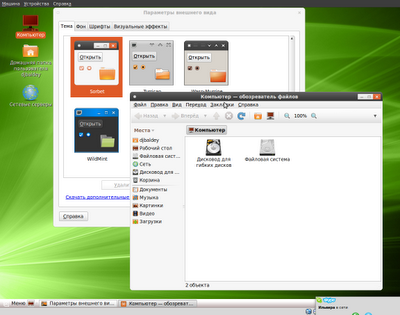
- работать с текстовыми документами (поддерживаются форматы Microsoft Office 2007)
- вести расчёты в электронных таблицах (поддерживаются форматы Microsoft Office 2007)
- создавать презентации (поддерживаются форматы Microsoft Office 2007)
- смотреть видео-файлы во множестве форматов
- слушать и записывать музыку
- просматривать и редактировать фотоматериалы
- использовать самые различные архиваторы
- создавать и записывать диски CD и DVD
- безопасно бороздить просторы Интернет
- шифровать данные и ставить ЭЦП
Версии
1. Linux Mint 7 Gloria RUS (27 августа 2009 г.)
* первая 32-битная версия
2. Linux Mint 7 Gloria RUS x86.x86_64 (03 сентября 2009 г.)
* 32-битная и 64-битная сборки
32-bit: 64-bit:
3. Linux Mint 7 «Росинка»-Стандарт x86.x86_64 (03 ноября 2009 г.)
* 32-битная и 64-битная сборки
32-bit: 64-bit:
4. Linux Mint 8 «Росинка»-Стандарт x86 (09 декабря 2009 г.)
* 32-битная версия
32-bit:
5. Linux Mint 7 «Росинка»- Шпион x86 (24 декабря 2009г.)
* 32-битная версия, настроенная для анонимного интернет-серфинга
32-bit:
6. Linux Mint 8.1 «Росинка» x86 (16 февраля 2010г.)
* 32-битная версия, специальная сборка Ros’X
32-bit:
7. Linux Mint 9 «Росинка» x86, x86_64 (14 июня 2010г.)
* 32-битная и 64-битная сборки, http://rosix.ru/
32-бит MD5 : c1461245a0d4d4cab164503edc957e68
64-бит MD5 : c56248e8b2ec160c71df86ac657de3a6
32-bit: 64-bit: 32-bit: 64-bit:
8. Linux Mint 9.11 «Росинка» x86 (3 ноября 2010г.)
* 32-битная версия, специальная сборка Ros’X
MD5: ea362a6c30cb56602614057dc3e04429
32-bit: 32-bit:
9. Linux Mint 9 Росинка (FULL) x86 (31 декабря 2010г.)
* 32-битная версия, содержит в себе локальный репозиторий, специальная разработка Ros’X.
Рекомендована для установки на школьных компьютерах и домашних ПК учителей.
MD5 : a3e64d172ed55371c0e11d455ae225b2
32-bit: 32-bit:
10. Linux Mint 11 Росинка (Std) x86 (27 августа 2011г.)
* 32-битная версия, со стандартным набором ПО.
Рекомендована для установки на новое оборудование, не поддерживаемое версией 9.
MD5 : 242ca174e0a4478cb6eb7ecca4e0feb6
32-bit: 32-bit:
Torrent: PublicBitTorrent (открытый трекер)
Torrent: NNM-Club.ru Раздача: Влад2012 ®
Torrent: tfile.ru (открытый трекер) Раздача: loony24
Цели
- Привлечение простых пользователей в мир GNU/Linux, привыкших к Windows-программам.
- Предоставление настроенной системы для пользователей, желающих познакомится с Linux, но не обладающих знаниями для самостоятельной настройки.
- Обеспечение наилучшей поддержки русского языка в интерфейсе и документации.
- Качественная взаимосвязь в родительским дистрибутивом Linux Mint, а значит и взаимосвязь c Ubuntu, с её огромным сообществом.
- Популяризация свободного программного обеспечения.
- Поддержка всевозможного периферийного оборудования (модемы, сканеры, принтеры и прочее)
История
«…когда я открыл для себя мир GNU/Linux – понял, что даже имея основательный опыт работы с системами на базе Microsoft и знания, позволяющие эти системы переворачивать с «ног на голову», я ничего не знаю о компьютерах в частности, и кроме того – у меня сложились многие неверные представления об информационных технологиях. Я почувствовал себя дворником, убирающим крыльцо этой компании…»
Всё началось с просьб нескольких гостей и знакомых, уставших от борьбы с вирусами и их собратьями – нелицензионными антивирусами, попробовать линукс на своём домашнем компьютере. Но не у каждого россиянина есть интернет, а если и есть, то трафик месячный у него – 150-200 мегабайт.
А ведь любой дистрибутив линукса во время установки пытается что-то догрузить из интернета, будь то обновления, пакеты локализации или мультимедиа, включая нормальные проигрыватели и кодеки. Любой, но не Росинка. Даже драйверы для принтеров и популярных видеокарт ATI и NVIDIA уже находятся на диске и устанавливаются двумя щелчками мыши.
Именно попытка установить Linux не имея доступа в интернет и толкнула на создание русифицированной сборки, обладающей достаточной простотой и внешней привлекательностью..
- Получить ссылку
- Электронная почта
- Другие приложения
Комментарии
VLAD\
оЧЕНЬ НЕПЛОХОЙ ДИСТРИБУТИВЧИК
рАДУЕТ ПРИСУТСТВИЕ В ПРЕДУСТАНОВКАХ ПОДДЕРЖКА MAIL.RU AGENTA. обычно С НЕЙ ПРОБЛЕМА.
нА МОЕМ 4 ПЕНТИУМЕ ДОВОЛЬНО РЕЗВО СЕБЯ ВЕДЕТ. Ответить Удалить
Вот кто бы ещё показал, как сделать загрузочную флешку с данными образами, а то я в Линуксе пень-пнём))). Ответить Удалить
Самый простой способ сделать загрузочную флешку любого Линукса в Виндовсе — это программа unetbootin-windows. На май 2014 — последняя версия — 603. Поисковик вам найдет множество сайтов, откуда ее можно скачать и как пользоваться, хотя Вы и сами разберетесь, главное — не перепутать адрес флешки.
Я не знаю, может ли эта версия из простой флешки сделать именно загрузочную возможность, поэтому порекомендую еще одну программку для форматирования флешек с функцией «загрузочная». HP_USB_FW_Special. «Загрузочное» форматирование происходит только в NFTS. Поэтому алгоритм такой:
1. Программой HP_USB_FW_Special форматируем флешку в NFTS. Теперь это уже не флешка, а USB-винчестер.
2. Программой HP_USB_FW_Special форматируем флешку в FAT-32
3. Программой unetbootin записываем образ Линукса на флешку
4. Перезагружаем компьютер и в БИОСе ставим загрузку с USB-HDD диска
5. Начинаем ставить Линукс. ВНИМАНИЕ! На этом этапе нас ожидает главная подлянка! Нам предлагается установка либо радом с Виндовсом, либо всё затереть и поставить Линукс, либо самостоятельный выбор. А внизу, так незаметненько, выбор куда устанавливать загрузчик. Если вы нажмете «далее» по умолчанию, то вы не увидите больше ни Линукса, ни Виндовса! Потому, что автоматом загрузочная запись будет сделана не на винчестер, а на флешку, ведь мы ее отформатировали, как винчестер!
Поэтому я всегда выбираю третий вариант — самостоятельный выбор, там идет переразбивка диска. В отличие от Виндовса, нам нужен не один логический диск, а два. Основной форматируем в EXT-4 и назначаем точку монтирования, обозначенную косой чертой «/». Второй раздел размером 1-2 Гигабайта обозначаем, как swap.
И главное, изменяем внизу нашу «подлянку» на адрес того диска, на котором будет размещена загрузочная запись Линукса. И тут мы видим обозначения совсем не похожие на Виндосовские. Если у Вас несколько дисков, чтобы не ошибиться, внимательно просмотрите таблицу разбивки, где мы назначали раздел для Линукса. А если в компьютере несколько винчестеров, то лучше всего лишние перед установкой Линукса отключить, потом Линукс сам их найдет и включит в таблицу выбора операционной системы. Дальше — все будет понятно.
И еще одно предупреждение. Современный Линукс умеет работать с виндовсовскими файловыми системами FAT-32 и NFTS. Но иногда бывает, что запись делается некорректно, особенно при сохранении страниц mht браузером Opera. Потом в Виндовсе даже при простом переименовании диска, мы теряем всю информацию.
Поэтому для совместной работы Линукса и Виндовса лучше выделить отдельный диск, временный, с которого потом Виндовсом перебрасывать информацию (например, видео) в назначенное для этого место.
Многие спросят, а зачем такие сложности, почему не обойтись единственой системой?
Потому, что Виндовс настолько уязвим, что в Интернете работать лучше только из Линукса. А вот профессиональные программы, например Автокад, Юнигафикс, управление станком, в Линуксе не запустишь. Да и многие игры в Линуксе может запустить только профессионал. Ответить Удалить



